文章目錄
![]() 編輯人員資料
編輯人員資料
![]() 評論及獎項
評論及獎項
- 在 Windows 11/10/8/7 電腦上恢復已刪除的 Minecraft Worlds,無需備份
- 在 Mac 上無需備份即可恢復已刪除的 Minecraft Worlds
- 在 PS4/PS5 上恢復已刪除的 Minecraft Worlds,無需備份
您是《我的世界》粉絲嗎?這是一款時尚遊戲,無論您是在 Windows、Mac、PS4 還是 PS5 上玩,當您保存的世界突然消失時,您都會感到心碎。無論你不小心刪除了它們,還是遊戲對它們的命運有其他想法,這並不意味著一切都會永遠消失。借助我們在無需備份的情況下恢復已刪除的《我的世界》的完整指南,我們將向您展示任何玩家如何找回他們之前的創作 - 無論他們使用哪種設備!因此,請繼續閱讀以了解更多!
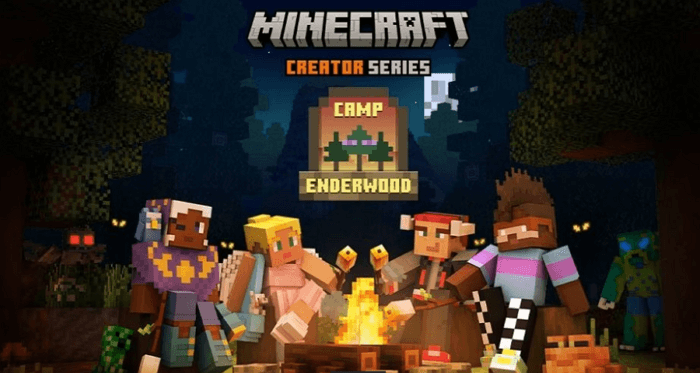
不同裝置上的 Minecraft 遊戲位置在哪裡
Minecraft 的檔案位置會因您的裝置而異。通常,Windows 電腦 通常將 Minecraft 世界保存在本地,而 PS4 將資料保存在網路上。檢查下表以了解 Minecraft 世界在每個裝置上的儲存方式:
| 裝置 | 我的世界文件位置 |
| 視窗 | C:\Users\USER\AppData\Roaming\.minecraft\saves |
| 蘋果 | 〜/庫/應用程式支援/Minecraft |
| PS4/PS5 | 本地或線上 |
| 安卓 | /Android/data/com.mojang.minecraftpe/files/games/com.mojang/ |
| iPhone | /在我的 iPhone 上/Minecraft/games/com.mojang/ |
現在您已經了解了 Minecraft 世界的儲存位置,接下來讓我們繼續在 Windows/Mac/PS4/PS5 上恢復沒有備份的 Minecraft 世界。
# 1. 在 Windows 10 中恢復已刪除的《我的世界》,無需備份
有許多方法可以在 Windows 10 中恢復已刪除的《我的世界》,例如恢復 level.dat 備份、使用 Minecraft Region 修復程式以及使用資料救援軟體。由於您沒有 Minecraft 世界的備份,因此您需要存取有效的恢復工具並將其下載到您的電腦上。安裝軟體後,掃描裝置的儲存磁碟機以尋找已刪除的檔案。如果任何結果包含您認為永遠丟失的 Minecraft Worlds,請選擇這些檔案並嘗試將它們恢復到您的系統上。
如何選擇資料復原軟體來恢復遺失的電腦遊戲資料?在最受歡迎的硬碟復原軟體中,我們推薦 EaseUS Data Recovery Wizard。透過簡單的點擊,該檔案復原軟體可以很好地恢復 Windows 11/10/8/7 中已刪除的檔案。
下載此工具並讓它掃描 Windows 11/10/8/7 中遺失的 Minecraft 遊戲資料。
恢復已刪除資料:
- 首先,指定掃描位置
- 其次,展示刪除資料
- 最後,預覽資料內容並恢復
認識具體步驟:
步驟 1. 選擇一個位置
只要弄清楚已刪除的資料原始位置在哪!選擇該磁碟並單擊「掃描」。
步驟 2. 檢查快速掃描後的結果
軟體需要幾分鐘查找那些被刪除的資料並將查找到的結果歸類到「已刪除的檔案」項下。一旦被刪除的資料出現在結果中,立即就能救回。
步驟 3. 預覽內容並還原
雙擊檔案預覽。選擇所需資料後點一下「恢復」。
# 2. 如何在 Mac 上恢復已刪除的 Minecraft Worlds 而不進行備份
EaseUS Data Recovery Wizard 也有Mac版本。它使您能夠在三個步驟內恢復 Mac 裝置上已刪除的檔案。下載適用於 Mac 的 EaseUS Data Recovery Wizard,然後依照下列步驟還原 Mac 上遺失的遊戲資料。
恢復已刪除資料:
- 首先,指定掃描位置
- 其次,展示刪除資料
- 最後,預覽資料內容並恢復
認識具體步驟:
步驟 1. 選擇一個位置
只要弄清楚已刪除的資料原始位置在哪!選擇該磁碟並單擊「掃描」。
步驟 2. 檢查快速掃描後的結果
軟體需要幾分鐘查找那些被刪除的資料並將查找到的結果歸類到「已刪除的檔案」項下。一旦被刪除的資料出現在結果中,立即就能救回。
步驟 3. 預覽內容並還原
雙擊檔案預覽。選擇所需資料後點一下「恢復」。
#3. 如何在 PS4/PS5 上恢復已刪除的 Minecraft Worlds
當我們不小心刪除了一些有價值的東西(例如 PlayStation 4/5 上的 Minecraft 資料)時,我們會感到很沮喪。或許可以在 PS4 上恢復遺失的 Minecraft 資料。前提是使用其專有檔案系統來檢索 PlayStation 資料(需要備份)。
請依照以下步驟在 PS4/PS5 上恢復已刪除的 Minecraft 世界。
- 前往設定」。
- 按一下“應用程式儲存資料管理”。
- 選擇「在線上儲存中儲存的資料」。
- 選項卡“下載到系統儲存”。
- 選擇“我的世界”並點擊“是”以確認您可以使用儲存在雲端的檔案覆蓋現有檔案。

值得注意的是,這些技術的成功率和可靠性差異很大。如果復原的 Minecraft 資料至關重要,那麼最好讓合格的 IT 專家評估您的特定情況來執行資料復原服務。
諮詢易我資料復原專家,進行一對一的手動復原服務。免費診斷後我們可以提供以下服務
- 修復 HDD、SSD、外部硬碟、USB 隨身碟和筆式驅動器問題
- 修復因壞磁區而無法讀取或存取的磁碟
- 修復成為 GPT 保護分割區的磁碟
- 修復需要重新格式化的損壞的 RAW 磁碟機(也支援 BitLocker 加密磁碟機)
- 清除資料、取消格式化硬碟、安裝/卸載軟體或驅動程式等。
結論
有多種方法可以恢復已刪除的 Minecraft 世界,而無需在不同裝置上進行備份。在 Windows 電腦 上,您可以使用資料復原軟體。您可以檢查 Time Machine 備份或在 Mac 上使用 Mac 資料復原軟體。而在 PS4/PS5 上,您可以嘗試其專有的檔案系統。如果一切都失敗了,您可以聯絡資料復原服務或重新開始!
在沒有備份的情況下恢復已刪除的 Minecraft Worlds 常見問題解答
如果您仍然遇到遊戲資料遺失問題,請閱讀下面的問題和解答以獲得進一步協助。
1. 有沒有辦法在沒有備份的情況下恢復 Minecraft 世界?
是的,有多種方法可以在無需備份的情況下恢復已刪除的 Minecraft 世界:
- 使用資料救援軟體
- 嘗試 PS4/PS5 專有檔案系統
- 轉向資料救援服務
2. 可以在 PS4 或 PS5 上恢復已刪除的 Minecraft 世界嗎?
是的,您可以在 PS4/PS5 上恢復已刪除的 Minecraft 世界。 PS4/PS5 訂閱者最多可存取 100 GB 的雲端儲存。您可以啟用自動備份或手動備份遊戲,並使用這些備份來恢復遺失的 Minecraft 世界。
3. 如何恢復遺失的PS4遊戲檔案?
請依照以下步驟恢復遺失的 PS4 遊戲資料:
- 前往設定 > 應用程式儲存的資料管理
- 選項卡線上儲存中保存的資料 > 下載到系統存儲
- 選擇並檢查您儲存在線上儲存中的相關遊戲>點擊「下載」。
等待下載過程完成,您需要重複操作多次,直到從雲端保存中恢復所有遺失的遊戲。
這篇文章有幫到您嗎?
相關文章
-
![author icon]() Agnes 2023年03月20日
Agnes 2023年03月20日
-
修復:Windows 10/8/7 裝置管理員中的 HDD/SSD 未知裝置
![author icon]() Agnes 2023年03月20日
Agnes 2023年03月20日
-
![author icon]() Gina 2023年03月09日
Gina 2023年03月09日
-
![author icon]() Gina 2023年03月20日
Gina 2023年03月20日




